前言:本系列学习记录为小象学院python课程学习过程的记录,没有接触过python想了解学习的可以微信打开下边的链接:
https://www.chinahadoop.cn/pmobile/clock/invite?activityId=6&appId=wxfd288bef2c04b93a&userId=111481157&shareTime=2019-05-01-21:14:32
Python
诞生于1990年,由Guido van Rossum设计并领导开发,2000年10月,python2.0正式发布,2010年2.x发布了最后一版2.7,2018年12月python3.0正式发布。
3.x是现在和未来的语言,学习过程将以3.x版本进行。
python的特点:
语法简洁,代码量少;
跨平台,可用于大部分操作系统;
开放源码,python和大部分支持库及工具都是开源的;
多用途,可用于快速、交互式开发,也可用于构建大型应用程序,如客需计算、数据处理、人工智能等;
类库丰富,开源社区有大量的第三方库
等等。
开发环境配置
》Anaconda安装
》IDE--idle介绍
》IDE--PyCharm安装与说明
1.安装Anaconda(示例版本:Anaconda3-4.4.0)
Anaconda是python的一个科学计算发行版,内置了几百个python经常会使用的库,也包括做机器学习或数据挖掘的库。
Anaconda提供了一个编译好的环境可以直接安装,自动集成了最新版本的MKL库,加速矩阵运算和线性代数运算
①下载地址:https://www.continuum.io/downloads
国内的可以使用清华的镜像站进行下载:https://mirrors.tuna.tsinghua.edu.cn/anaconda/archive/
②下载完成后运行安装软件即可,特别注意的是下边这一步
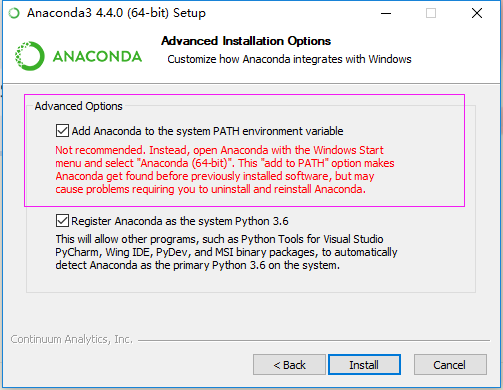
默认框中部分是没选中的,这里我们勾选一下这个复选框(将python添加到环境变量)。这样我们就可以在命令行环境下调用python。
其它默认即可
③验证安装是否成功
运行cmd,输入“python”,显示如下即可

④其它
查看帮助help()、ctrl+c退出到python命令行,退出:exit()
了解某个函数的具体信息,比如:help('print'),查看打印/输出函数print
2.IDLE介绍
idle,集成开发环境,安装完anaconda后自带的代码编辑器
调用:在命令行下直接输入idle即可打开界面,打开后的界面还是一个交互式变成,可以使用file---new新建一个编辑器窗口,可以在这个界面中编写python代码
运行编写的文本代码:1.进入文件的目录运行cmd,然后输入命令python+空格+文件名,执行即可;2.在文本编辑窗口执行操作:run--run module即可
其它:让python命令行代码可以高亮,使用ipython代替python即可(命令行直接输入ipython)
3.IDE--PyCharm
小规模项目可以使用idle,但大型项目就不适合了,这里我们安装一下工具PyCharm
①下载地址:https://www.jetbrains.com/pycharm/ 示例下载为社区版,如果想要安装专业版+破解学习的可以参考
②安装,下面截图步骤修改下,其它默认下一步下一步即可
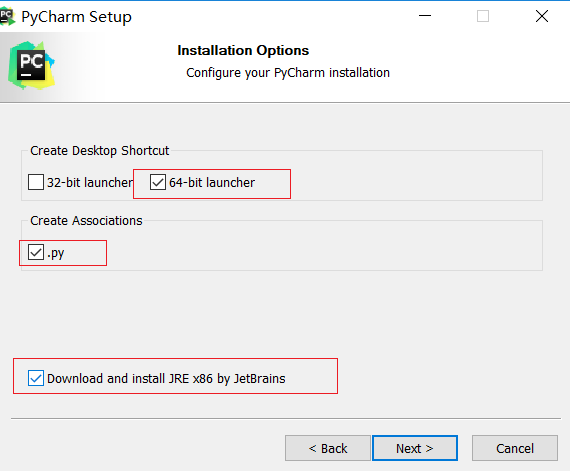
③创建工程
file--new project
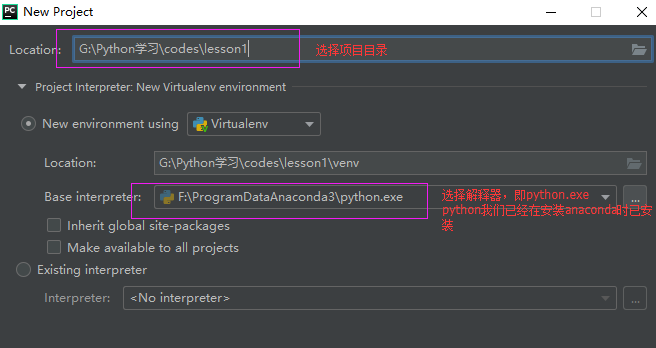
点击“create”即可
④工具使用
运行文件:可以在左侧文件上右键,或在右侧打开的窗口中右键---run
交互式:左下角打开python console,在这个窗口中便可以进行命令交互式编程
⑤其它
1.打开别人工程找不到解释器时,可以在file--setting ,搜索interpreter,然后在右侧选择你本地的解释器即可
文末:整理的比较啰嗦,可能看起来比较乱,关于Anaconda和PyChrm的详细安装可参考俞雪峰的这篇文章,讲解的非常详细:Python入门:Anaconda和Pycharm的安装和配置
来源:https://www.cnblogs.com/xihao/p/10801341.html